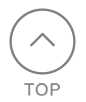| ![]() (1)ポートフォワーディング設定 |
(1)ポートフォワーディング設定 | ![]() (2)カメラ設定 | (3)カメラポータル配置 |
(2)カメラ設定 | (3)カメラポータル配置 |
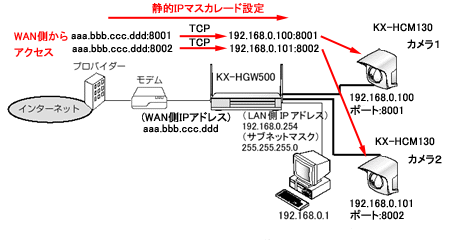
カメラポータル画面の画面表示形式の設定を行います。
KX-HGW500のLAN側に接続されたパソコンからカメラポータル画面の設定画面を開き、次の手順に従って、パソコンを操作してください。 カメラ設定をクリックする。
カメラ設定画面が表示されます。
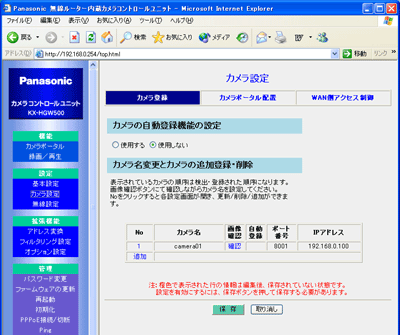
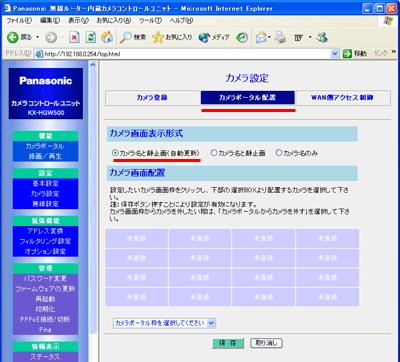
「カメラ画面表示形式」で「カメラ名と静止画(自動更新)」、「カメラ名と静止画」、 「カメラ名のみ」の中から選ぶ。
ご使用形態にあったものをお選びください。
カメラ画面配置を行う。
カメラポータル画面の画面配置の設定を行います。
「カメラ画面配置」で表示したいカメラ画像枠をクリックする。
カメラ画像枠からカメラを外す際は、「カメラポータルからカメラを外す」を選択してください。
現在の選択をキャンセルするには、戻るをクリックしてください。
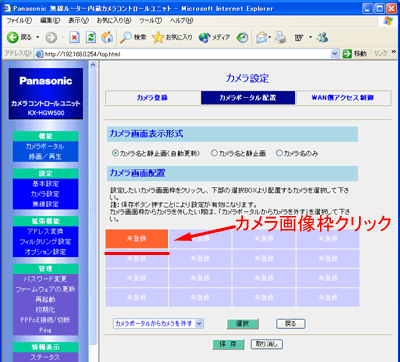
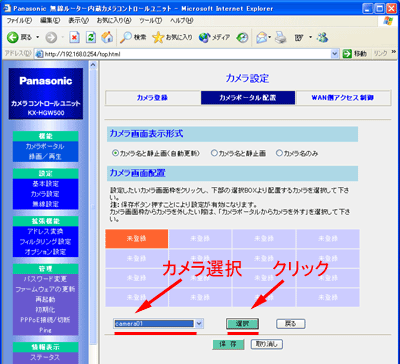
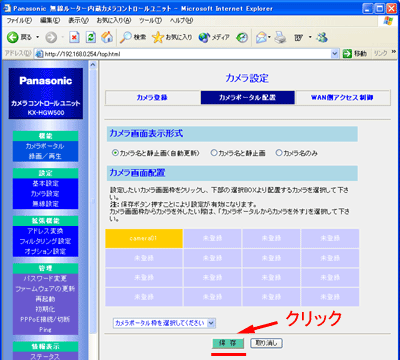
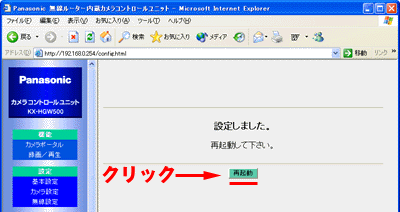
・Microsoft Corporationのガイドラインに従って画面写真を使用しています。